Sådan starter du op til en ekstern enhed ved hjælp af USB type C-tilslutning
Samenvatting: BIOS-indstillinger til at vælge at starte fra en ekstern enhed ved hjælp af USB TYPE-C-tilslutning til bærbare XPS-, Precision- og Latitude-pc'er.
Dit artikel is van toepassing op
Dit artikel is niet van toepassing op
Symptomen
Følg trinnene i denne artikel for at starte op fra en ekstern enhed ved hjælp af USB TYPE-C-forbindelse til bærbare XPS-, Precision- og Latitude-pc er.
Kan ikke starte til en ekstern USB-C-tilsluttet enhed.
XPS-, Precision- og Latitude-brugere kan rapportere, at de ikke kan starte op til eksternt tilsluttede USB Type-C-enheder.
Computeren kan rapportere fejlen "Enheden blev ikke identificeret".
Oorzaak
Standardspecifikationen tilsidesætter USB-startsekvensen for at reducere opstartstiderne i standardkonfigurationen. På grund af denne standardkonfiguration starter computeren ikke til den eksterne enhed.
Oplossing
Aktivér nedenstående to muligheder for at understøtte start fra en ekstern enhed.
- Ved start skal du trykke på tasten F2 (eller alternativt trykke på tasten F12 og derefter vælge indstillingen for at gå ind i BIOS-opsætningen).
- I POST-adfærd skal du vælge Hurtig start og vælge indstillingen Grundig (Figur 1):
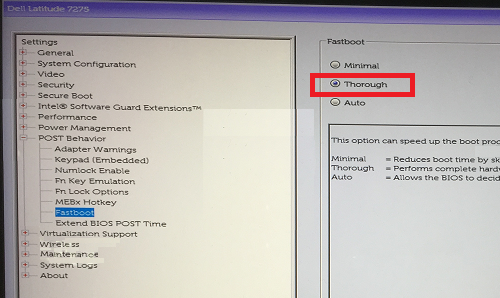
Figur 1: Vælg indstillingen Grundig for Fastboot-konfigurationen i BIOS - I Systemkonfiguration - Vælg Konfiguration af USB/Thunderbolt - Aktiver start med Thunderbolt (Figur 2):
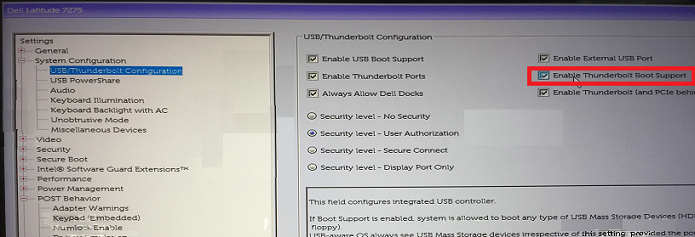
Figur 2: Aktiver Thunderbolt Boot-understøttelse under USB-/Thunderbolt-konfigurationsindstillingerne i BIOSBemærk: Du skal muligvis også kontrollere Aktivér USB-startunderstøttelse for at genkende USB-startenheden. - På fanen Generelt, Konfiguration af avanceret start skal du markere Aktiver ældre ROM'er og Aktiver UEFI-netværksstak, hvis du ikke allerede har markeret det (Figur 3):
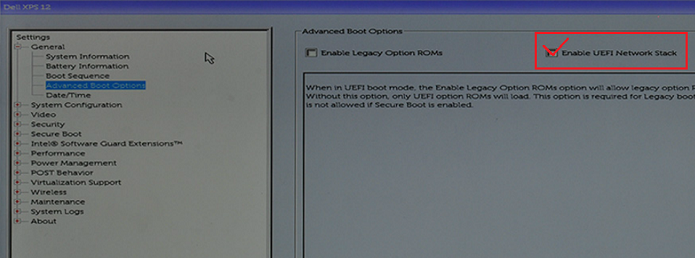
Figur 3: Aktivér UEFI-netværksstak under indstillingerne for avancerede startindstillinger i BIOS - Genstart computeren, USB Type-C-enheden skal nu vises i opstartsindstillingerne.
Extra informatie
Anbefalede artikler
Her er nogle anbefalede artikler relateret til dette emne, der kan være af interesse for dig.
Getroffen producten
Latitude 7275, Precision 3520, Precision 5520, Precision 3510, Precision 5510, XPS 12 9250Artikeleigenschappen
Artikelnummer: 000131221
Artikeltype: Solution
Laatst aangepast: 26 sep. 2024
Versie: 8
Vind antwoorden op uw vragen via andere Dell gebruikers
Support Services
Controleer of uw apparaat wordt gedekt door Support Services.